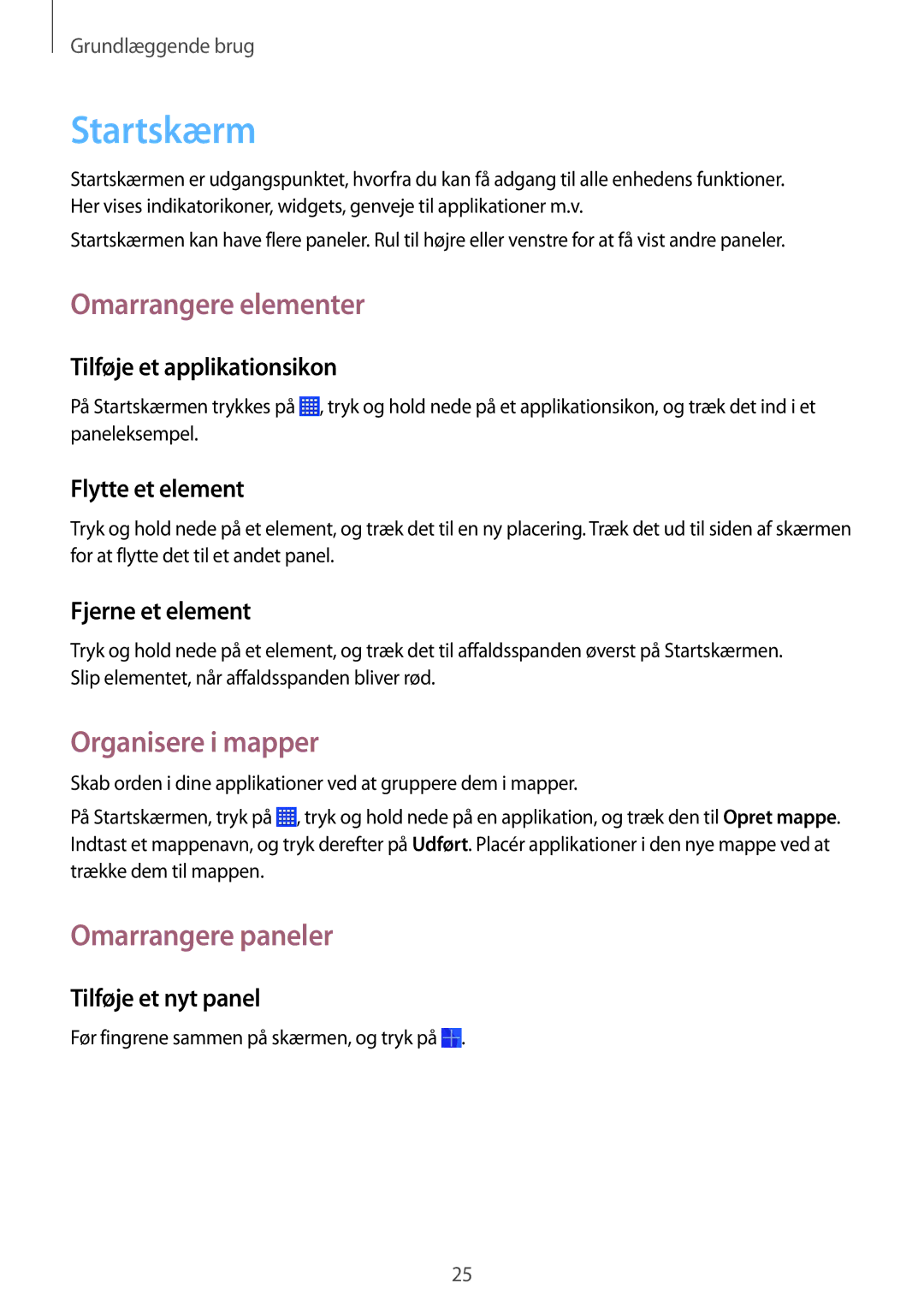Grundlæggende brug
Startskærm
Startskærmen er udgangspunktet, hvorfra du kan få adgang til alle enhedens funktioner. Her vises indikatorikoner, widgets, genveje til applikationer m.v.
Startskærmen kan have flere paneler. Rul til højre eller venstre for at få vist andre paneler.
Omarrangere elementer
Tilføje et applikationsikon
På Startskærmen trykkes på ![]() , tryk og hold nede på et applikationsikon, og træk det ind i et paneleksempel.
, tryk og hold nede på et applikationsikon, og træk det ind i et paneleksempel.
Flytte et element
Tryk og hold nede på et element, og træk det til en ny placering. Træk det ud til siden af skærmen for at flytte det til et andet panel.
Fjerne et element
Tryk og hold nede på et element, og træk det til affaldsspanden øverst på Startskærmen. Slip elementet, når affaldsspanden bliver rød.
Organisere i mapper
Skab orden i dine applikationer ved at gruppere dem i mapper.
På Startskærmen, tryk på ![]() , tryk og hold nede på en applikation, og træk den til Opret mappe. Indtast et mappenavn, og tryk derefter på Udført. Placér applikationer i den nye mappe ved at trække dem til mappen.
, tryk og hold nede på en applikation, og træk den til Opret mappe. Indtast et mappenavn, og tryk derefter på Udført. Placér applikationer i den nye mappe ved at trække dem til mappen.
Omarrangere paneler
Tilføje et nyt panel
Før fingrene sammen på skærmen, og tryk på ![]() .
.
25